
Det er nemt at tilføje et billede til dit dokument i Google Docs, men inklusive en billedtekst er en anden historie. Indtil Google tilføjer en billedtekst funktion til Docs, her er et par måder, du kan oprette og tilføje billedtekster til dine billeder.
Afhængigt af dine indstillinger, antallet af billeder, og om du ønsker at billedtekst hvert billede entydigt, er der fire måder at gøre det ske. Du kan tilføje inline tekst, oprette en tegning, skal du bruge et bord, eller prøv en add-on.
Caption dit billede Brug Inline Tekst
Den enkleste løsning er at bruge en inline formatere til dit billede og tilføje teksten under billedet. Dette forudsætter, at du allerede har indsat dit billede.
Vælg billedet og klik på ”In Line” i værktøjslinjen.
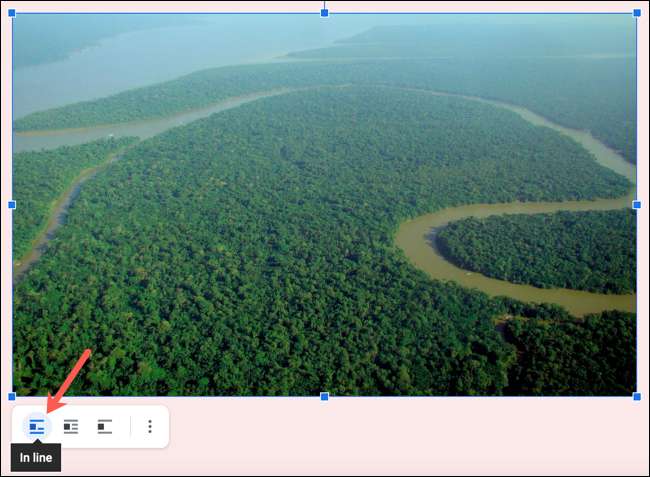
Placer markøren under billedet og skrive teksten til billedtekst. Du kan derefter vælge teksten og formatere sin størrelse, justering og stil ved hjælp af den øverste værktøjslinje.
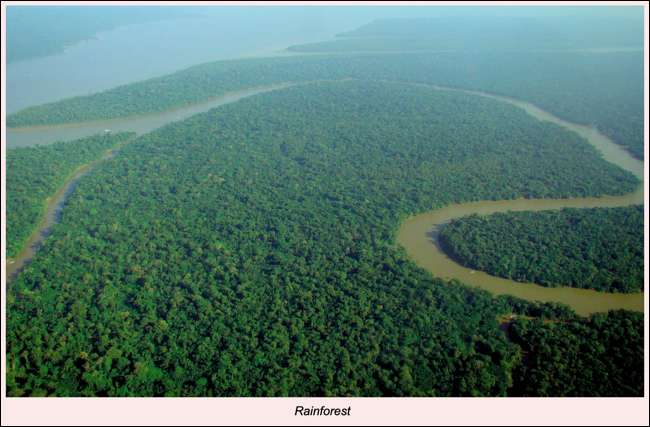
Caption dit billede ved hjælp af en tegning
Mens den ovennævnte metode til at tilføje en billedtekst fungerer godt nok, betyder det ikke holde billedteksten med billedet. Så hvis du planlægger at flytte ting rundt i dit dokument, kan du lide Tegning valgmulighed bedre. Til denne mulighed, vil du begynde uden billedet i dit dokument.
Placer markøren i dokumentet, hvor du vil have dit billede og billedtekst. Klik derefter på Indsæt & gt; Tegning & gt; Nyt fra menuen.
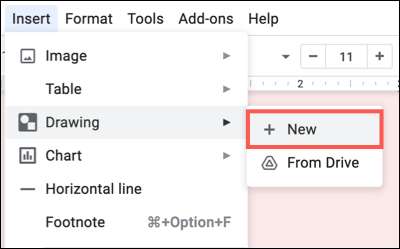
Klik på ”Image” -knappen i værktøjslinjen og uploade, søge efter, eller tilføje webadressen for billedet.
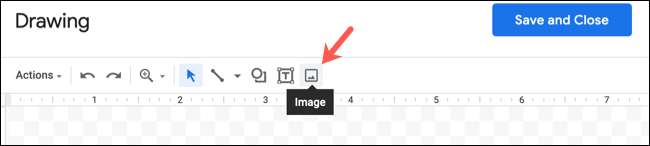
Når dit billede er på tegningen, skal du klikke på ”Text Box” i værktøjslinjen.
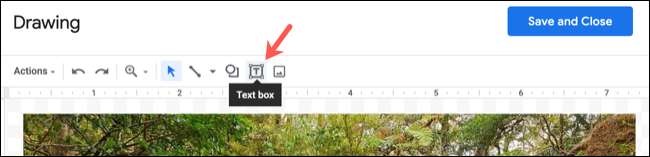
Tegn tekstboksen og derefter skrive din billedtekst ind i det. Du kan formatere din tekst med skrifttypeindstillinger i værktøjslinjen, hvis du vil. Du kan derefter trække tekstfeltet for at placere det jævnt med dit billede.
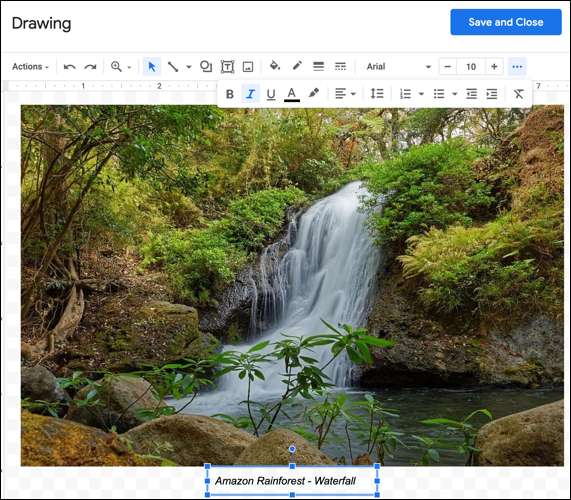
Klik på ”Gem og luk”. Dit billede (med sin billedtekst) vil pop i dit dokument. Du kan derefter flytte den, hvor du vil, og den billedtekst vil forblive med billedet.
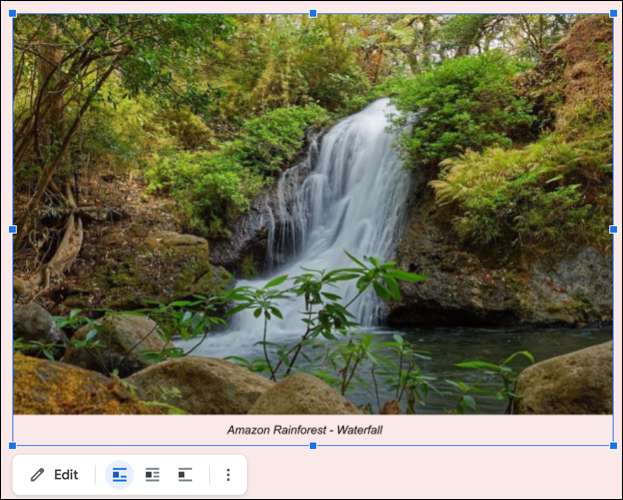
Hvis du har brug for at redigere billedteksten, skal du markere tegning og klikke på ”Rediger” i værktøjslinjen.
Caption dit billede ved hjælp af en tabel
En anden nem måde at holde din billedtekst med dit billede er at placere både i en tabel, med billedteksten i cellen under billedet. Du kan derefter fjerne tabellen grænsen, så bordet forekommer usynlig.
Placer markøren i dokumentet, hvor du vil have billedet og billedteksten. Klik på Insert & GT; Tabel i menuen og vælge en ”1 x 2” bord. Dette giver dig en one-kolonne tabel med to celler.
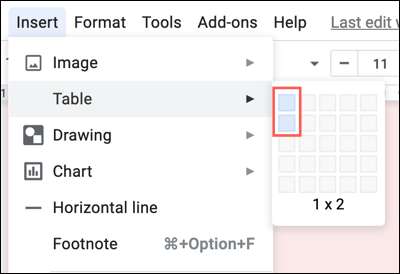
I den øverste celle, skal du indsætte dit billede. Hvis du allerede har billedet i dit dokument, kan du trække det ind i cellen.
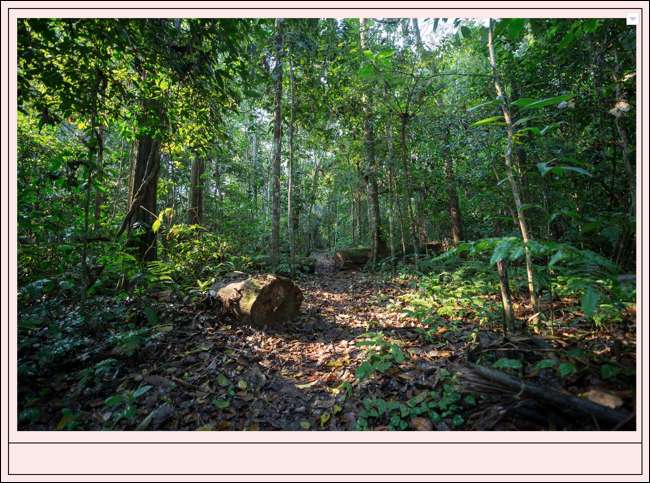
I cellen under billedet, skal du skrive din billedtekst. Du kan vælge teksten og bruge værktøjslinjen til at formatere det, ligesom du kan med nogen anden tekst i dokumentet.
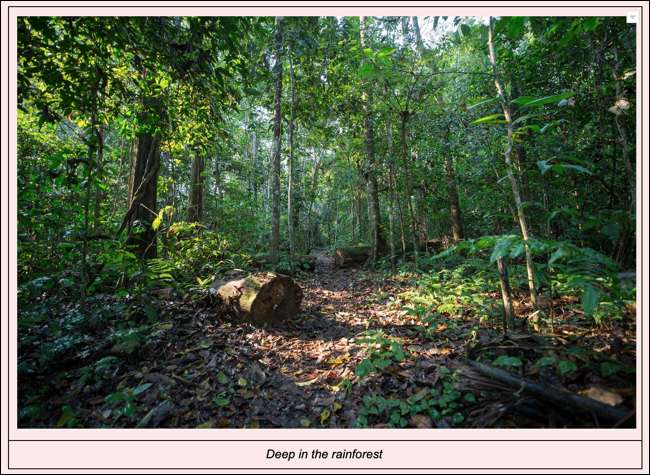
Enten skal du højreklikke på tabellen og vælg ”Egenskaber for tabel” eller klik på Format & gt; Table & gt; Tabel Egenskaber i menuen.
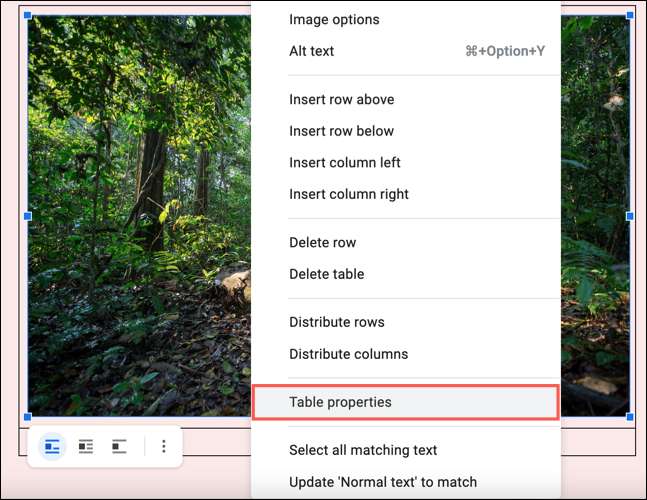
På toppen venstre under Tabelramme vælge ”0 pt” i drop-down boks til grænsen størrelse og klik på ”OK”.
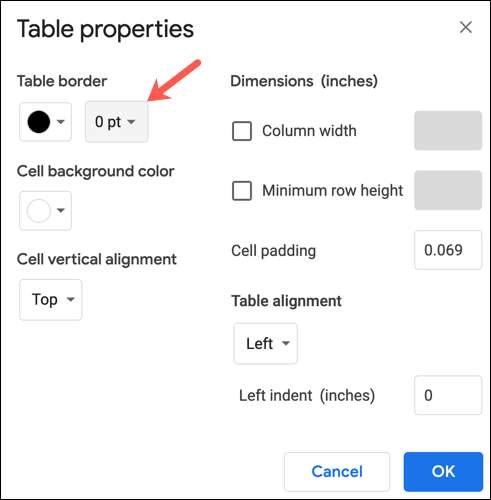
Du har nu en usynlig tabel, der indeholder dit billede og billedtekst. Ligesom tegning mulighed ovenstående, dette holder din billedtekst med dit billede skal du beslutter at flytte det.
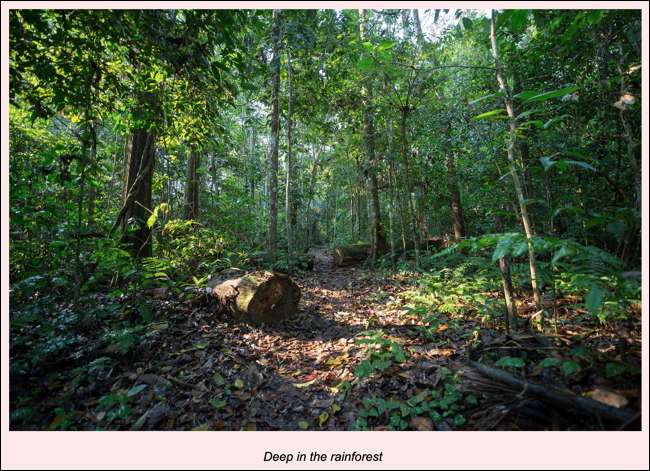
Caption dit billede Brug en Add-On
Endnu en måde at billedtekst billeder i dokumentet er med en Google Docs Add-On . Tilføjelsen vi bruger, kaldes Caption Maker. , som tilføjer billedtekster til alle dine varer på én gang. Dette er en god mulighed for at gå med, hvis du ikke har brug for specifik tekst til hvert billede. For eksempel, hvis billederne kan mærkes billede 1, billede 2, og så videre.
Det er nemt at bruge tilføjelsen, når du har installeret det fra Google Workspace Marketplace. . Klik på Add-ons & GT; Caption Maker & GT; Start fra menuen.
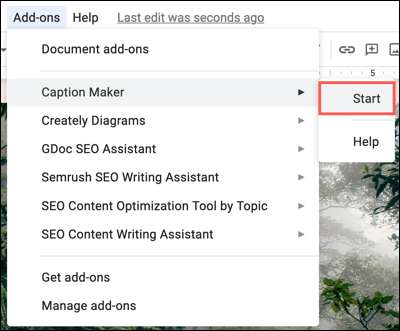
I sidebjælken, der vises, er der nogle tilpasninger, som du kan gøre, hvis du vil. For eksempel kan du klikke på "Vis muligheder" for at formatere billedteksterne, og du kan også kontrollere boksen til billedtekster.
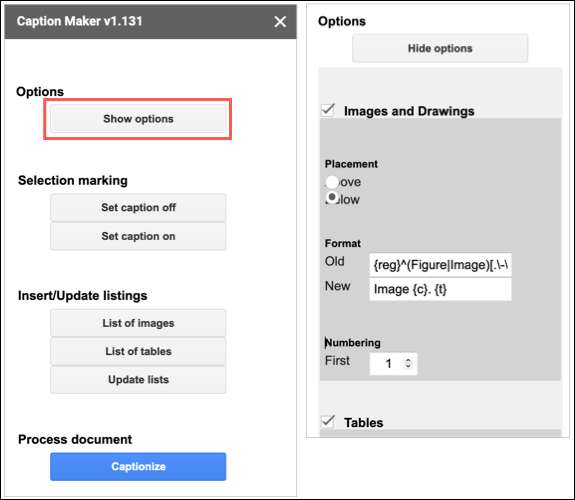
Når du er klar til at indsætte dine billedtekster, skal du klikke på "Captionize." Du vil så se alle billederne i dit dokument, der er mærket med nummererede billedtekster.
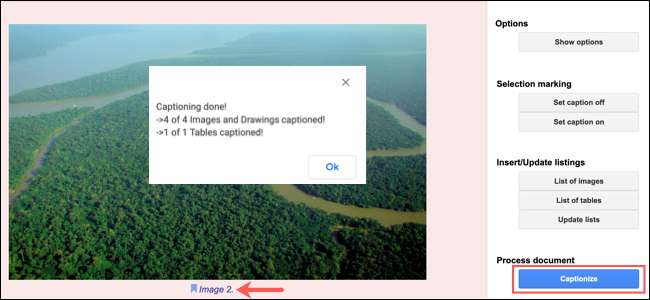
Forhåbentlig er en billed-caption-funktion noget, som Google vil tilføje til Google Docs ned ad vejen. Men i mellemtiden, prøv en eller flere af disse fire metoder til den, du bedst kan lide.
RELATEREDE: De bedste Google Docs Add-ons







